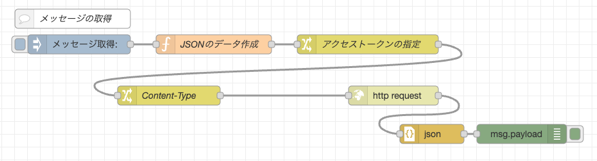オーストリアのスマートホームのシステム機器を開発しているLOXONE社のMiniserver Gen1を購入したので、そのメモです。
Loxone – Create Automation | Home & Building Automation
Miniserver Gen1がKNX端子を持っている
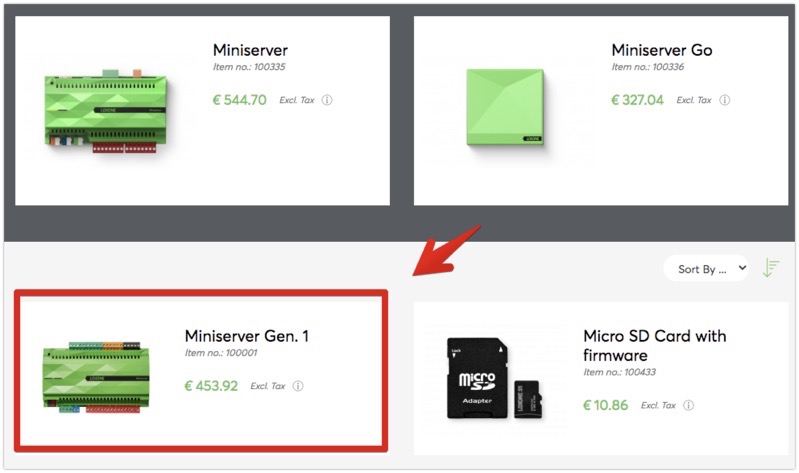
Loxone社のMiniserverには2種類あり、KNXの端子があるのはMiniserver Gen1のみです。普通のMiniserverやMiniserver GoはKNX信号を送受信できる端子がないので注意しましょう。
Miniserver Gen1について

接続端子
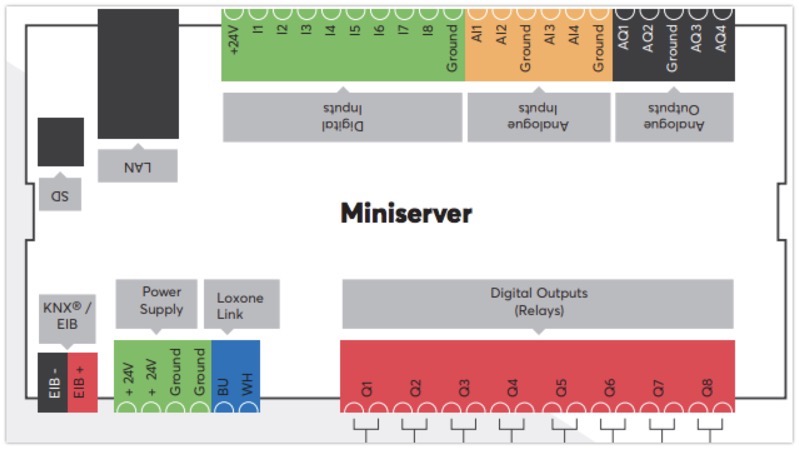
左下から反時計回りで下記の通り。
- KNX端子
- 電源端子(24V D)C
- Loxone信号端子
- Digital Outputs(無電圧接点)
- Analogue Outputs(0~10V Max 20mA, 12bit)
- Analogue Inputs(0~10V, 10bit)
- Digital Inputs
寸法
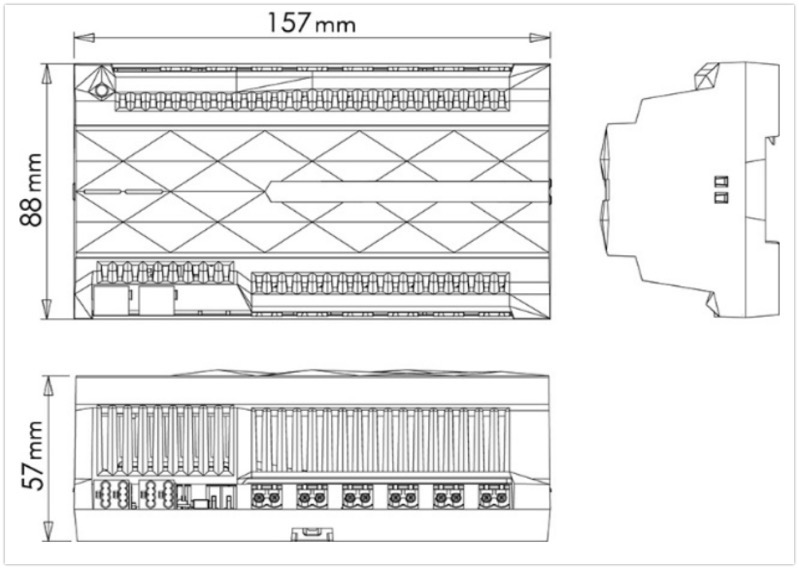
寸法:157x88x57mm
重量: 372g
DINレールサイズで、9 Division Unitとなります。
Loxone Miniserver Gen1をつかってみる。
準備
Loxone Miniserver Gen1に、24VDC電源とLANケーブルを接続して立ち上げます。
Loxoneのダウンロードページから、Loxone Configをダウンロード(Windows専用)。
Downloads – Software and Other Technical Resources | Loxone
Loxone Configを立ち上げます。
Loxone config
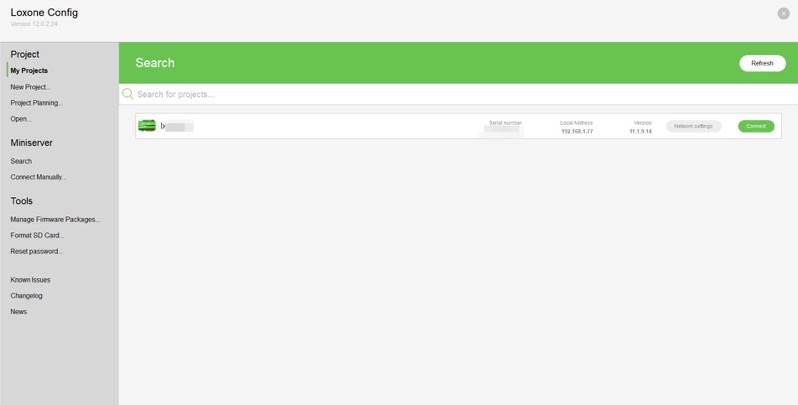
Loxone Configを立ち上げたところです。
ネットワークに接続されたMiniserverが表示され、そこの”Connect”ボタンをおしてみます。
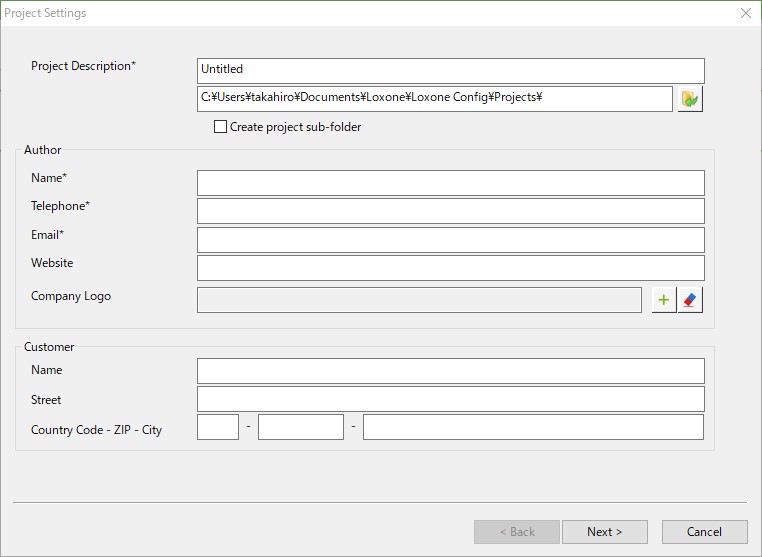
AuthorのName,Telephone,e-mailを記入して次にすすみます。
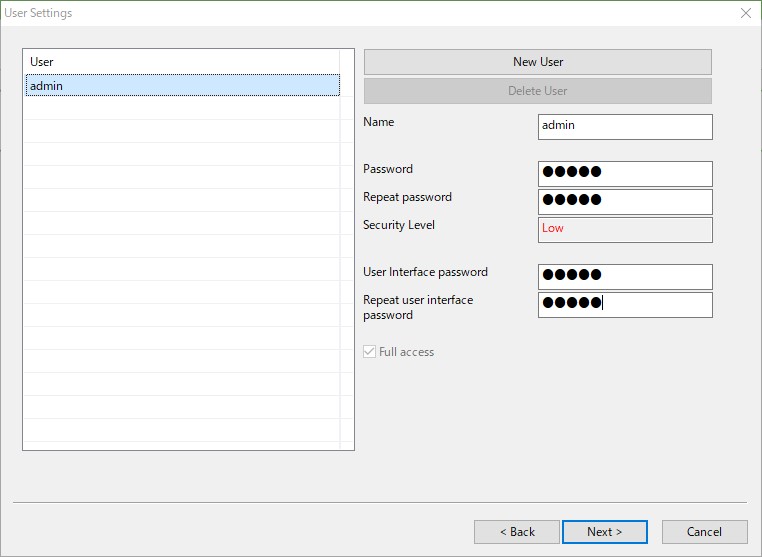
User Nameとパスワードを設定します。今回はテストなのでPWは”admin”にしました。(もともと、adminがdefaultパスワードです。)
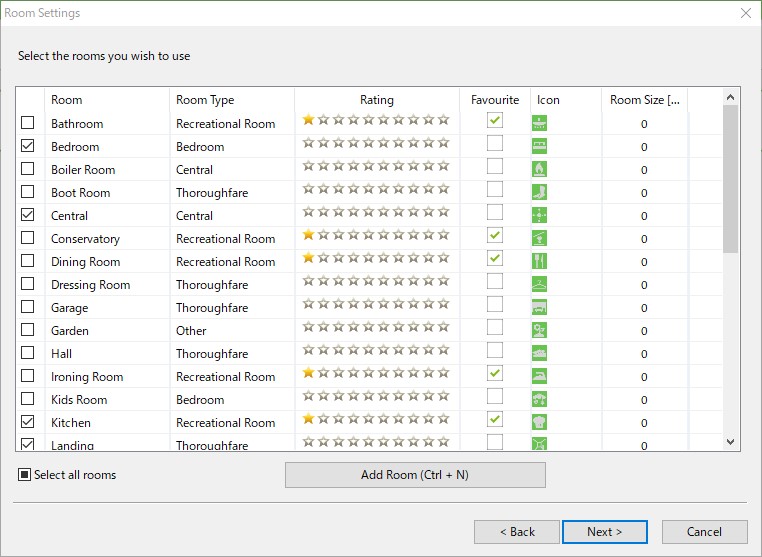
“Select the rooms you wish to use”とメッセージで、制御する部屋を選びます。
今回はテストなので、Living RoomとBedroomを選びました。
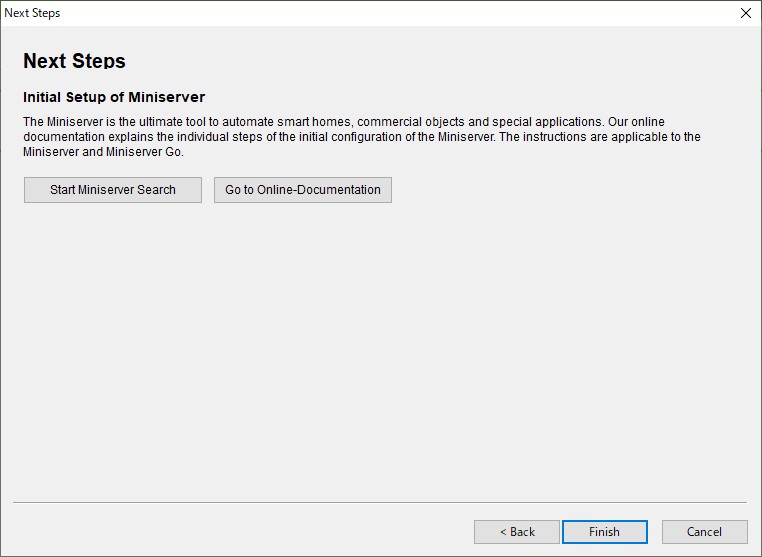
Miniserverサーチをするか、Onlineドキュメンテーションに行くかを選びます。
↓ ドキュメンテーションを選ぶとこちらのURLが開きます。
Documentation – Miniserver Setup | Loxone
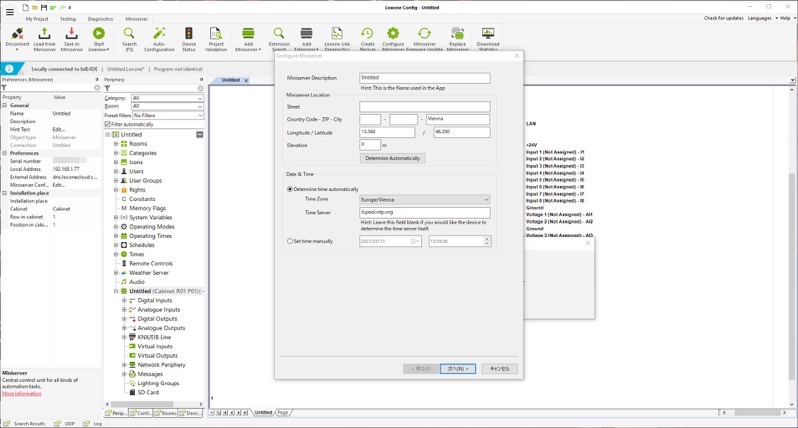
“Start Miniserver Search”のボタンを押すと、この画面になりました。
まとめ
ここから、制御のロジックをつくる画面になるようです。
ちょうど、来週、LOXONE社のトレーニングを受けるので、この続きはトレーニングを終了してから書いていきます。